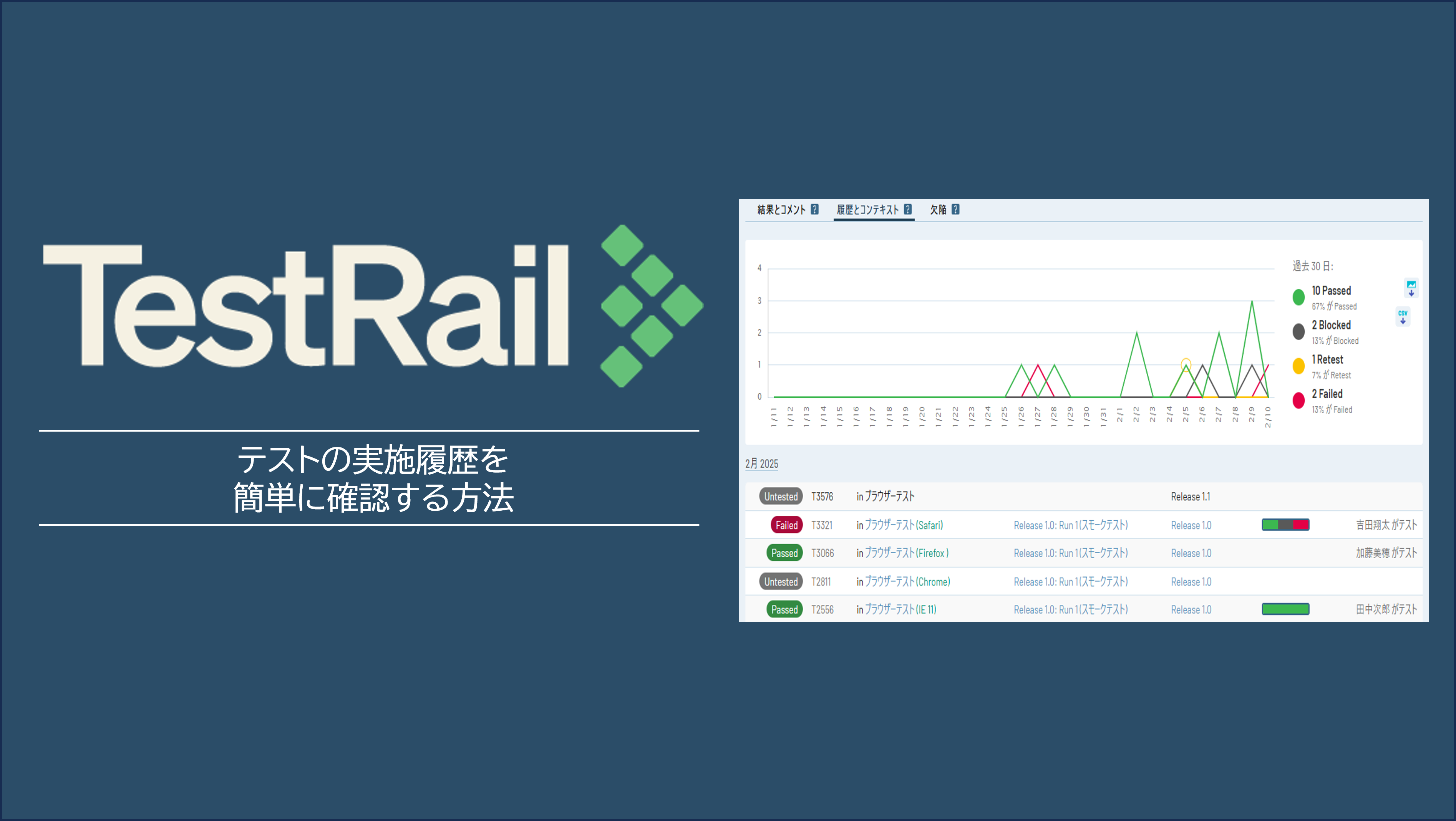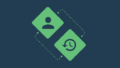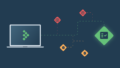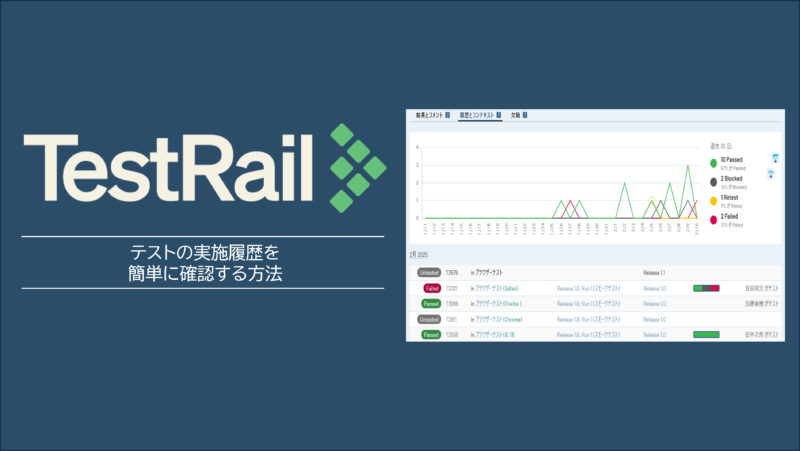
テスト管理ツール「TestRail」では、過去に実施したすべてのテストの履歴を簡単に確認することができます。テストの履歴を確認できることで、過去のテスト結果を把握して同じ失敗が今も再現されるのかをチェックしやすい、毎回成功しているテストなのか、毎回失敗しているテストなのかをすぐに確認できるなどさまざまなメリットがあります。
本記事では、TestRailにおけるテスト実施履歴の確認方法についてご紹介します。
テストの実施履歴を確認するには?
テストの実施履歴は以下のように統計情報のグラフとともに表示されます。
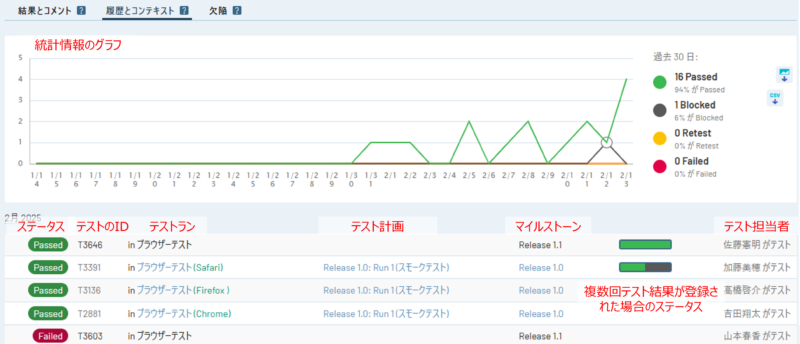
上部の統計情報のグラフには、過去30日間のテスト結果が表示されています。縦軸はテスト結果の数、横軸は日付です。グラフの右側には、過去30日間でのステータス別のテスト結果数が表示されているため、このテストは成功することが多いのか、失敗することが多いのかなどがすぐにわかります。
下部のリストには、そのテストケースに紐づくテスト結果が、最新のものから順に表示されます。各テスト結果にはステータス、どのテストランで実施されたか、どのマイルストーンで実施されたか、誰が結果を記録したかなどが書かれているため、同じテストに対して過去に誰がどのように結果を登録していたのかが一目でわかります。
テスト実施履歴は、テスト結果やテストケースの画面から確認できます。それぞれの方法について見てみましょう。
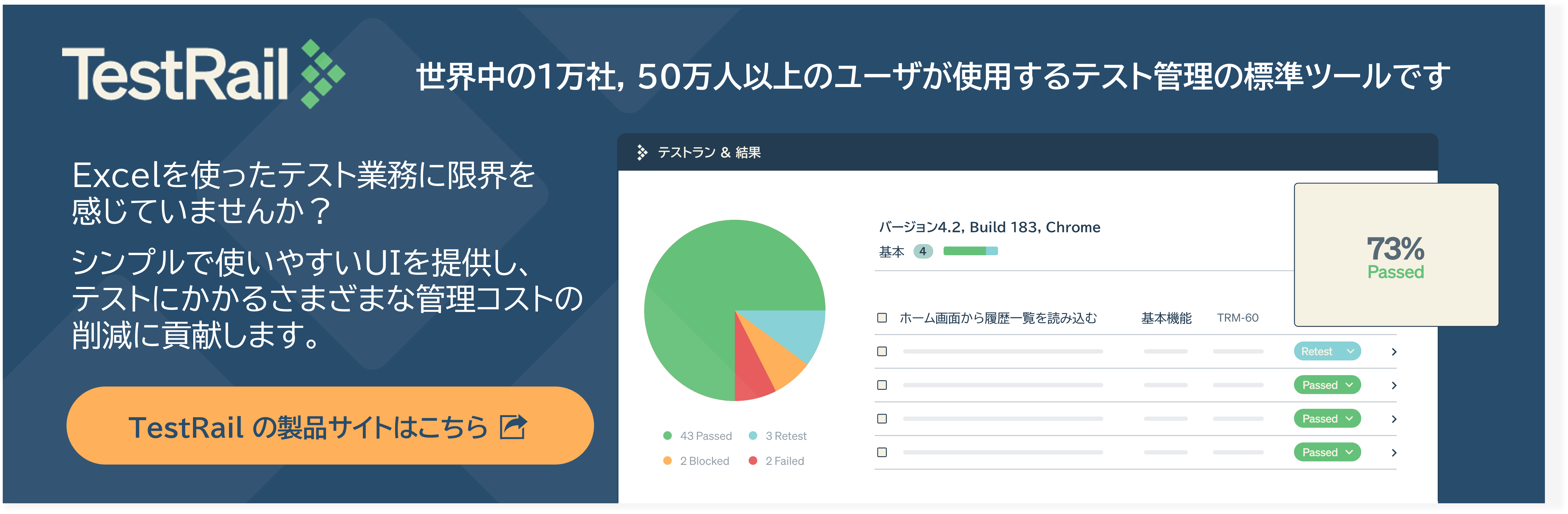
方法1.テスト結果から確認する
テスト結果からは「履歴とコンテキスト」の箇所で、同じテストケースに紐づく過去の結果を確認できます。プロジェクトの「テストランと結果」タブから実施の履歴を確認したいテストが含まれるテストランを開きます。分割ビューもしくはテストの詳細画面から確認できます。
分割ビュー
テストラン画面の「>」をクリックし分割ビューに切り替えます。画面右側に表示されたテストの詳細の下部にある「履歴とコンテキスト」タブを開きます。下の図のように表示されます。
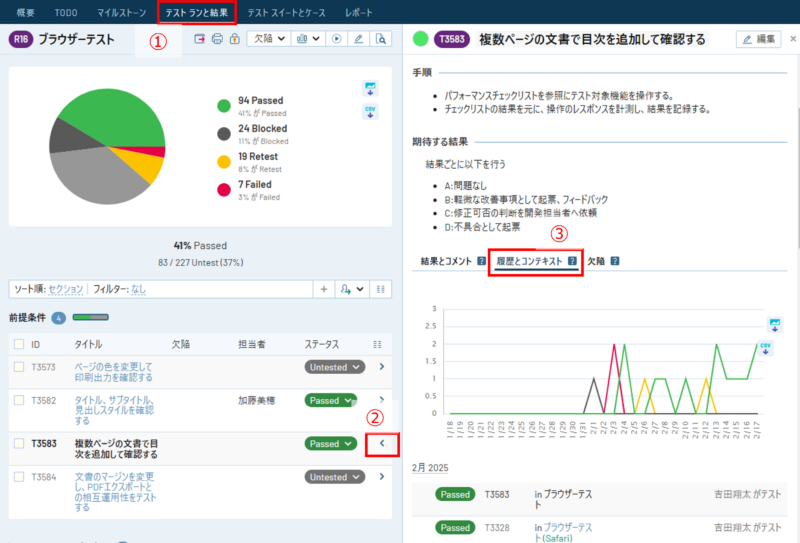
テストの詳細
実施の履歴を確認したいテストをクリックし詳細画面を表示します。ページ下部「履歴とコンテキスト」タブを開きます。下の図のように表示されます。
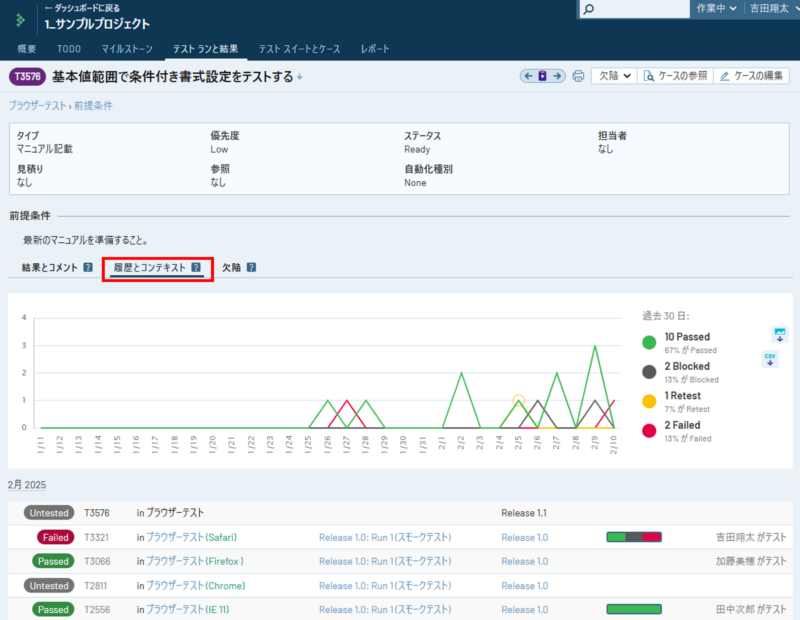
方法2.テストケースから確認する
テスト実施の履歴は、特定のテストケースに紐づくためテストケース画面からも確認できます。プロジェクトの「テストスイートとケース」タブからテスト実施の履歴を確認したいテストケースを開きます。画面右側にある「テストと結果」タブを開きます。下の図のように表示されます。
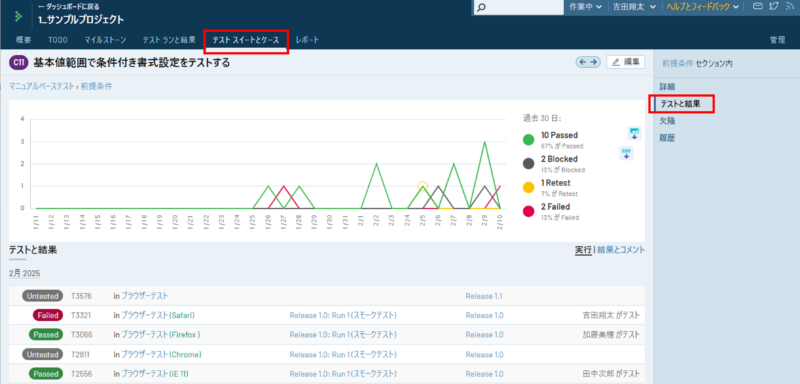
テストの実施履歴の活用方法
過去のテスト結果から再び失敗する恐れのあるテストを把握する
テストを実施する際に過去のテスト結果を把握してからテストを行います。例えば、一番最後に記録されたステータスが「Failed」だった場合、テスト結果の詳細画面に遷移して、当時の結果を把握し、同じ失敗が再現されるのかをテストします。こうすることで、テストの精度が向上し、効率的に進めることができます。
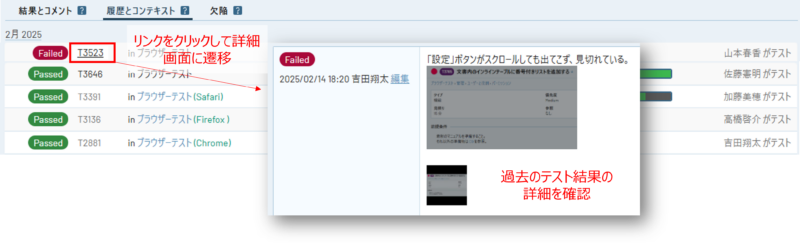
テストを実施する際の優先度付けに利用する
今まで一度も失敗したことがないテストケースであれば、場合によってはテストの優先度を下げる、今後はテストを実施しない、余裕がある時のみテストを実施するなどといった判断ができます。
下の図では、テスト1は毎回成功しているため優先度を下げても問題ないだろうと判断します。
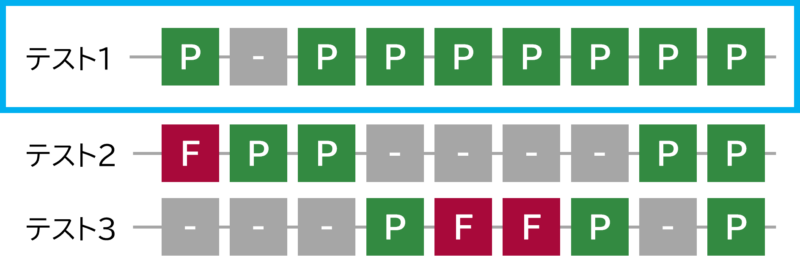
テストの失敗が放置されることを防止する
今まで一度も成功したことがないテストケースであれば、問題が放置されているか、適切なテストケースではないかを確認し、開発チームにプログラムの修正を打診します。または、テストチームでテストケースを修正するなど、テストの失敗が放置されないように対処できます。
下の図では、テスト1は毎回失敗しているので、失敗が放置されないように何かしらの対処が必要だと判断します。
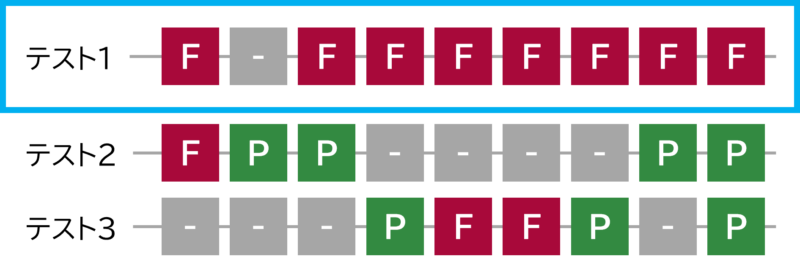
まとめ
TestRailのテスト実施履歴の確認方法ご紹介しました。テストの履歴を確認することで、過去のテスト結果を把握して同じ失敗が今も再現されるのかをテストしやすい、毎回成功しているテストなのか、毎回失敗しているテストなのかをすぐに把握できるなどさまざまなメリットがあります。
関連する製品
テスト管理ツール TestRail
テストケースの管理やテスト結果の記録、チームでの情報共有など、Excelを使ったテスト管理の業務に限界を感じていませんか?TestRailはシンプルで使いやすいUIを提供し、テストにかかるさまざまな管理コストの削減に貢献します。
■ TestRailの特長 ■
- テストにさまざまな情報を関連づけて一元管理
- Webブラウザー上でテストケースを簡単に入力や編集可能
- テスト実施の準備と結果の共有が容易
- 進捗や比較などのレポートを提供
- 要件 / 課題管理ツールやテスト自動化ツールと連携
日本国内では、テスト管理にExcelを使っていたお客さまからの乗り換えが多く、Web上で完結するテスト管理を実現されています。
TestRail でテスト管理のお悩みを解決しませんか?